excel03换行的方法
2017-03-22
相关话题
在Excel中录入数据的时候都因为数据的繁多而无暇让数据换行导致数据显示异常,这个时候只需要我们设置一下就可以省去不必要的麻烦了,下面是由小编分享的excel03换行的方法,供大家阅读、学习。
excel03换行的方法:
换行方法(一)
换行步骤1:我们假定列宽足够宽,但我们也要进行换行,如下图;
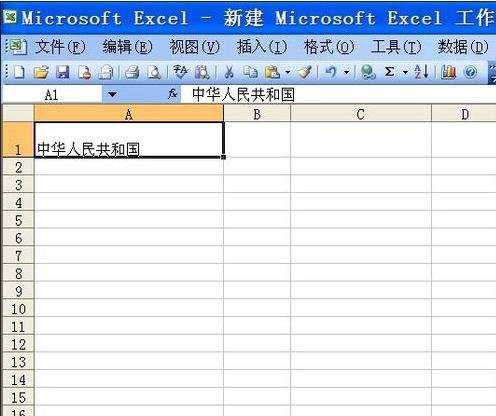
换行步骤2:我们把光标移动到要进行换行的文字中间进行双击,如图中的“中华人民”后面,即把光标定位与此;
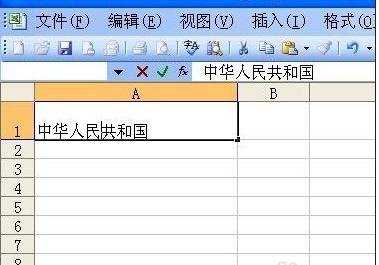
换行步骤3:我们按配合键盘操作,按下alt+enter键 ,文本是不是也进行换行了。
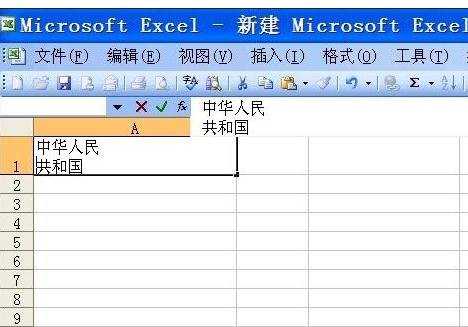
换行方法(二)
换行步骤1:打开一张工作表,在单元格输入文本如:“中华人民共和国”,我们希望它分两行进行显示;,如果分一行显示将占用后面一列的位置,显得不美观;
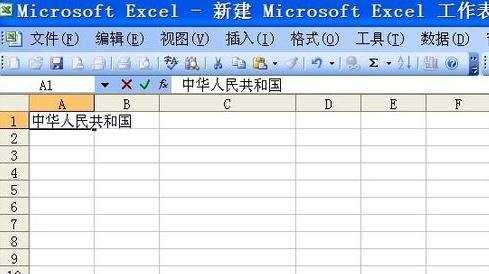
换行步骤2:选择所需的单元格区域,如A1, 点击“格式”-“单元格”,调出对话框,可以在里面进行设置;
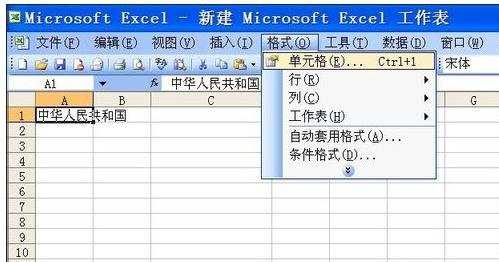

换行步骤3:在“单元格格式”对话框中,我们选择“对齐”选项卡,在“文本控制”栏中,我们勾选“自动换行”复选框;选择好后点击“确定”;
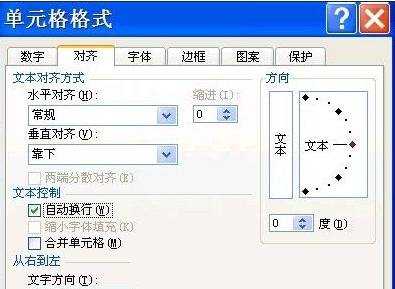
换行步骤4:选择好后点击“确定”;自动回到电子表格编辑区,我们可以看到文本已经按照列宽进行自动换行了;
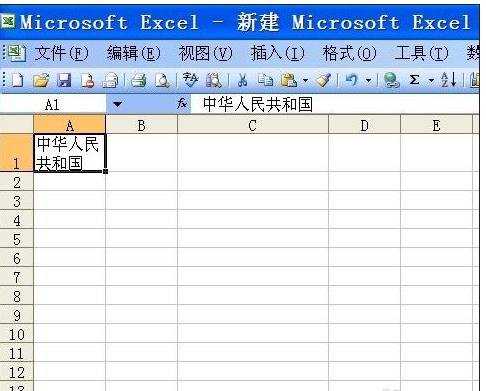
看了excel03换行的方法还看了:
1.excel2003自动换行的方法
2.excel2003自动换行的教程
3.2003版excel自动换行的方法
4.Excel2003单元格文本如何换行
5.Excel2003基础教程:样式列表,快速换行
6.如何使Excel2003单元格中内容自动换行
7.有关在excel中换行的两种方法